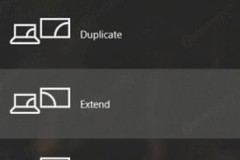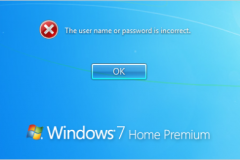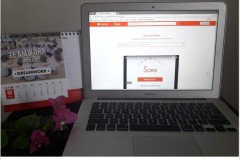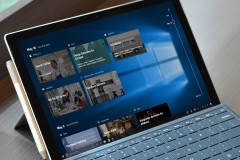Việc kết nối giữa tivi với laptop qua cổng HDMI sẽ giúp chuyển hình ảnh, âm thanh, video, toàn bộ nội dung từ laptop lên màn hình rộng của tivi một cách dễ dàng chỉ cần một sợi cáp. Nhưng trong quá trình kết nối sẽ gặp những lỗi khiến cho người dùng không biết phải khắc phục thế nào. Trong bài viết dưới đây, TCN sẽ tổng hợp những lỗi thường gặp khi kết nối tivi với laptop qua HDMI và cách khắc phục ở bài viết dưới đây nhé!

1. Lỗi thứ nhất: Tivi không nhận được laptop, hoặc nhận âm thanh nhưng không nhận đc hình ảnh
Nếu gặp lỗi này, thì laptop của bạn có thể đã chưa kích hoạt được chế độ cho phép chiếu màn hình từ laptop lên tivi. Cách kích hoạt như sau:
- Đối với laptop chạy hệ điều hành Windows 7/8/10: Bạn nhấn đồng thời 2 nút Windows và P --> chọn Duplicate.

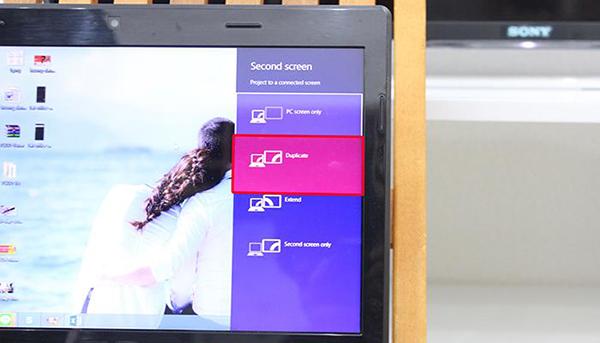
- Đối với laptop đang chạy hệ điều hành Win XP: Bạn chọn Control Pannel -> Display --> Display Properties --> Settings --> sau đó bạn chọn các thông số giống như hình bên dưới rồi nhấn OK.
2. Tivi đã kết nối HDMI và đã chọn vào Duplicate/Settings nhưng lại không phát nội dung
Các dòng tivi ngày nay có nhiều cổng HDMI. Chính vì vậy, khi gặp tình huống này, bạn nên kiểm tra xem cổng HDMI mà bạn đã cắm vào có đúng hay chưa?

- Bạn nhìn vào mặt sau của tivi, bạn xem cổng HDMI bạn đang cắm được đánh số bao nhiêu, có ký hiệu nào.
- Sau đó, trên tivi, bạn nhấn vào nút INPUTS, SOURCE hoặc các nút có biểu tượng dấu mũi tên (tuỳ dòng tivi) ---> bạnchọn cổng HDMI tương ứng. Chẳng hạn như nếu trên tivi bạn đã cắm dây HDMI vào cổng HDMI 1/MHL, thì bạn hãy chọn đúng cổng này.
3. Tivi kết nối HDMI với laptop thành công, nhưng hình ảnh lại bị thu nhỏ lại
Lỗi này là do bạn đang chỉnh hình ảnh không đúng với chuẩn laptop. Để khắc phục, bạn nhấn vào nút Size trên remote của tivi. Hoặc bạn vào phần Cài đặt --> Hình ảnh --> Tỉ lệ hình ảnh của tivi và chọn 16:9
Nguồn: http://dienmaycholon.vn/kinh-nghiem-mua-sam/tong-hop-nhung-loi-thuong-gap-khi-ket-noi-tivi-voi-laptop-qua-hdmi-va-cach-khac-phuc